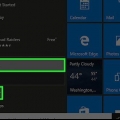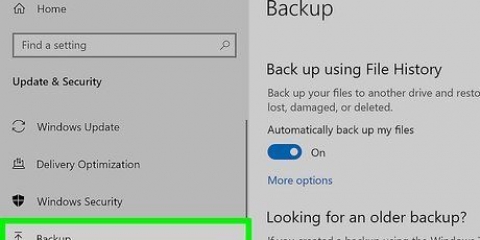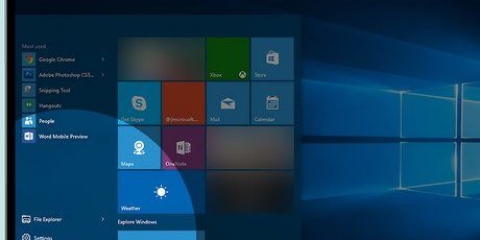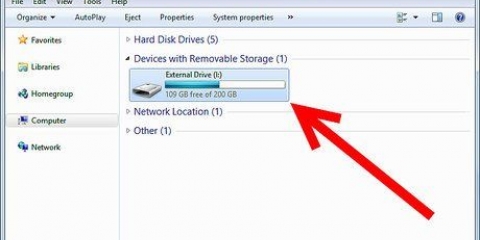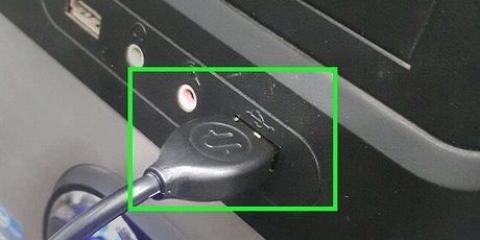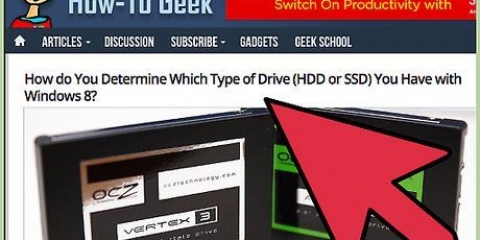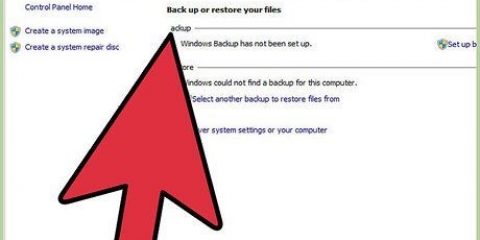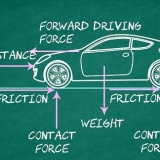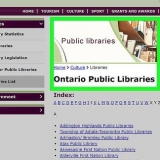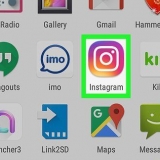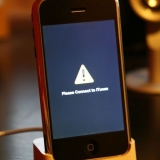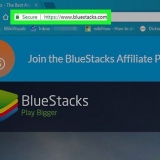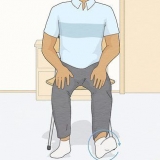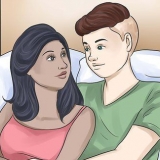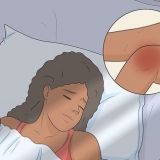Os discos rígidos são a base do uso do nosso computador. Usar computadores equivale a manipular dados, e o disco rígido é um lugar onde podemos guardar todos os nossos dados; álbuns de fotos, músicas, documentos de trabalho, e-mail, etc. A maioria dos componentes em um computador não são mecânicos. Eles não se desgastam como um dispositivo mecânico (por exemplo,. um carro). Mas seu disco rígido é um dos poucos dispositivos eletrônicos com partes mecânicas no processamento de dados moderno e, portanto, está destinado a ser o primeiro a morrer. É importante ser capaz de identificar os sinais de colapso de um disco rígido, porque você pode não ter o orçamento para um sistema de backup abrangente, salvando todos os dados antes que sejam perdidos - às vezes para sempre e não receber mais de volta, o que você estiver disposto a fazer pagar por isso.
Degraus

1. Tente descobrir quando o disco rígido vai parar de funcionar antes que ele realmente faça. Isso nem sempre é possível e, às vezes, um disco rígido simplesmente morre, mas ainda é importante ficar de olho nos sintomas de uma falha iminente do disco rígido para que você tenha a chance de fazer backup de seus dados. seus dados e obter ajuda profissional. Os discos rígidos são peças de hardware extremamente sensíveis, portanto, não os abra para olhar para dentro, a menos que você saiba o que está fazendo. E certifique-se de que, ao abrir a peça, as placas não fiquem expostas ao ar externo - os discos rígidos só podem ser abertos em salas livres de poeira (Classe 100), caso contrário, serão destruídos pela poeira quase imediatamente. É muito mais fácil (e mais barato) fazer backup do que restaurar seus dados. Assim que você notar qualquer uma das indicações de que o dispositivo vai falhar, é importante ter ou criar um backup. Quando a unidade morre, você pode reivindicar a garantia se ainda a tiver ou comprar uma nova unidade para poder continuar. A recuperação pode custar milhares e milhares de dólares, sem garantia de que todos os dados serão recuperados; é definitivamente uma quantia ridícula a pagar, mas não há muito mais que você possa fazer, exceto comprar e tentar obter o melhor preço. O custo de transferir um backup para uma unidade nova é muito menor do que pedir a um especialista em dados para fazer o mesmo por você.

2. Cuidado com barulhos estranhos. Se às vezes você ouvir ruídos estranhos de trituração e chocalho, isso significa que a unidade foi danificada além do reparo - por exemplo, se o cabeçote caiu, o que geralmente é o caso. Ou pode ser que o motor do disco rígido esteja quebrado ou sua unidade esteja fazendo ruídos devido a rolamentos barulhentos. Se você ouvir ruídos estranhos, aja muito rapidamente - você provavelmente não terá muito tempo.

3. Observe o desaparecimento de dados e erros de disco. Não consegue mais salvar um documento?? Ou você tem certeza de que tinha um arquivo em sua área de trabalho ontem que não está em nenhum lugar agora?? Programas que sempre funcionaram de repente param de funcionar, pedindo a localização de um arquivo? Estas são todas as possíveis indicações de que seu disco rígido já viu dias melhores. Claro, seus filhos podem ter movido seus arquivos por diversão ou um vírus os corrompeu, mas dados ausentes nunca são um bom sinal para sua unidade, se você puder descartar essas causas alternativas.

4. Verifique se o seu computador ainda reconhece seu disco rígido. Isso pode parecer óbvio, mas se o seu computador não reconhecer mais a unidade, é provável que haja um problema com a unidade, não com o computador. Teste a unidade em outro computador para ver se a unidade é reconhecida. Muitas vezes, isso será um erro lógico - a menos que você ouça ruídos estranhos que indiquem um problema mecânico sério ou um problema com o cabeçote de leitura/gravação.
5. Acompanhe se o seu computador trava muito. Seu computador mostra regularmente uma tela azul ou o sistema reinicia de repente? Freqüentemente trava o sistema, especialmente ao inicializar o sistema operacional? Se o seu computador travar com frequência, especialmente ao acessar arquivos (como durante a inicialização), isso pode ser uma indicação de que há um problema com o disco rígido.
6. Cuidado se o seu computador está lento. Não deve levar meia hora para abrir uma pasta no Windows Explorer ou duas horas para esvaziar a lixeira. Os usuários de computador muitas vezes encontraram esse problema ao longo dos anos, e sempre é seguido por uma falha no disco rígido dentro de um mês ou dois.
7. Preste atenção ao som como um indicador. Assim que o som se desviar da norma, ou houver uma abundância de cliques e ruídos de trituração vindos do seu disco rígido, ele deve ser desligado imediatamente. Conheça o som do seu disco rígido enquanto ele ainda é jovem e operacional, pois você precisará aprender a reconhecer as menores diferenças à medida que o disco envelhece.

8. Verifique seu disco rígido com chkdsk. Se o seu computador trava ou não consegue encontrar um arquivo que estava lá há pouco tempo, isso significa que seu disco rígido está a caminho do fim, mas também pode ser que haja um erro simples no formato do arquivo da unidade. Esses tipos de erros geralmente (mas nem sempre) podem ser corrigidos usando a função chkdsk que vem como padrão com quase todas as instalações do Windows. Para corrigir um erro do sistema de arquivos na unidade C: abra um prompt de comando enquanto estiver conectado como administrador - se você estiver executando o Windows Vista ou superior - e digite `chkdsk C: /f`. (Se você também quiser verificar erros de dados com chkdsk, adicione outro parâmetro a ele: `chkdsk C: /f /r`.)

9. Corrigir erros em seu disco rígido. O comando chkdsk verificará e corrigirá a estrutura do sistema de arquivos na unidade C: (e verificará e corrigirá quaisquer erros nos arquivos de dados, se o parâmetro /r for usado). Se você tiver mais de um disco rígido, é aconselhável executar o chkdsk nesses computadores também, substituindo o C: pela letra da unidade relevante (desse disco rígido extra). Por exemplo. E: - o comando será parecido com `chkdsk E: /f /r`. Isso corrigirá erros do sistema de arquivos na maioria dos casos, para que a unidade funcione normalmente novamente. No entanto, se o erro ocorrer novamente, seja durante a reinicialização ou dentro de 12 horas ativas na mesma unidade em que ocorreu o erro original, sua unidade está quebrada e você terá que tentar fazer backup do máximo de dados dessa unidade e assim que você pode antes de remover e substituir a unidade. (É irreparável e só se deteriorará ainda mais se você continuar a usá-lo.) Acompanhe quanto tempo leva para inicializar o sistema
Pontas
Erros lógicos: Erros lógicos ocorrem quando a eletrônica do disco rígido está quebrada ou o software (firmware) tem um problema. Esse tipo de falha geralmente é o mais barato e fácil de diagnosticar. Infelizmente, também é um erro incomum.Erros de mídia: Se o disco rígido foi manuseado de forma grosseira, as placas magnéticas estão arranhadas ou se houver erros de leitura/gravação ou problemas de formatação de baixo nível, isso é um erro de mídia. Estes também são relativamente raros. Se as placas estiverem arranhadas, os dados podem ser considerados perdidos.Por que os discos rígidos falham?Erros no cabeçote de leitura/gravação: Um problema no cabeçote ocorre quando o cabeçote de leitura/gravação colide com as placas (uma queda no cabeçote), o cabeçote flutua de forma desigual acima das placas ou quando a fiação entre a placa de circuito e o cabeçote está com defeito – entre outras avarias da cabeça de leitura/gravação. Esta é uma avaria comum. Um acidente de cabeça é especialmente irritante.Falhas mecânicas: falhas mecânicas provavelmente são responsáveis pela maior parte de todos os problemas de disco rígido. O motor queima, a unidade superaquece, os rolamentos emperram - o tipo de coisa que você espera quando um carro não está tendo problemas. Isso pode ser chato, mas se a falha não afetou as placas, você pode ter uma chance de recuperação, mas com um custo alto.Avisos
- Quando você entrar em contato com um especialista em recuperação de dados, ele o informará sobre o envio da unidade, embora prefira que você entregue a unidade para evitar mais danos.
- Não tente ser o herói. Quando houver tempo, certifique-se de fazer backup de seus dados. Se não houver tempo - como quando a unidade faz barulhos irritantes - remova-o do computador ou do gabinete, embrulhe-o em plástico antiestático ou papel alumínio e guarde-o em um local seguro até poder enviá-lo a um profissional. Os discos rígidos são muito sensíveis. Não mexa com isso.
- Quando se trata de discos rígidos, é importante manter o dedo no pulso e agir rapidamente. E, claro, faça backups extensivos, mesmo que tenha que adiar as compras para eles.
Artigos sobre o tópico "Saber se um disco rígido falhou"